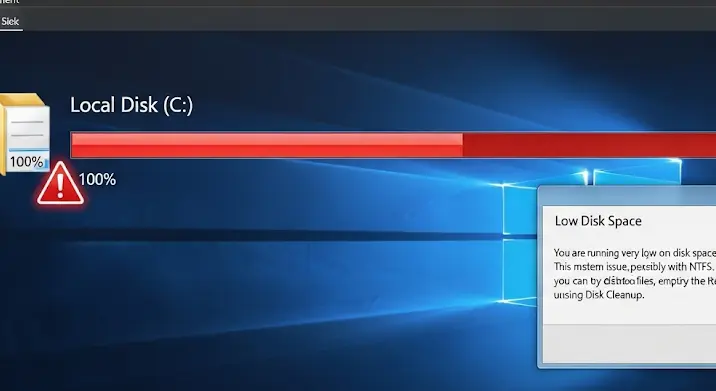
Ó, a rettegett üzenet: „A C meghajtón nincs elég hely!”. Ez a hibaüzenet szinte minden Windows felhasználó rémálma, és joggal! Lassúbb rendszer, akadozó programok, sőt, akár a rendszer összeomlása is lehet a következménye. De ne ess kétségbe! Ebben a cikkben végigmegyünk a leggyakoribb okokon, és lépésről lépésre bemutatjuk, hogyan szabadíthatsz fel helyet a C meghajtódon, különös tekintettel az NTFS fájlrendszer sajátosságaira.
Miért telik meg a C meghajtó?
Számos oka lehet annak, hogy a C meghajtód telítődik. Nézzük a leggyakoribbakat:
- Telepített programok: Minden program, amit telepítesz, helyet foglal a C meghajtón.
- Windows frissítések: A Windows frissítések letöltése és telepítése jelentős tárhelyet igényel.
- Ideiglenes fájlok: A böngészők, programok és a Windows is rengeteg ideiglenes fájlt hoz létre, amelyek felhalmozódhatnak.
- Letöltött fájlok: Az internetről letöltött fájlok alapértelmezetten a Letöltések mappába kerülnek, ami a C meghajtón található.
- Nagy méretű fájlok: Filmek, zenék, képek, dokumentumok mind jelentős helyet foglalhatnak.
- Rendszer-visszaállítási pontok: A Windows automatikusan létrehoz rendszer-visszaállítási pontokat, amelyek nagy mennyiségű tárhelyet foglalhatnak el.
- Pagefile.sys (Lapozófájl): Ez a fájl a RAM kiterjesztésére szolgál, és mérete a rendszermemóriától függően változhat.
- Hiberfil.sys (Hibernációs fájl): Ha használod a hibernáció funkciót, ez a fájl a RAM tartalmát tárolja a merevlemezen.
- NTFS metaadatok: Az NTFS fájlrendszer maga is tárol metaadatokat (pl. fájlnév, létrehozási idő, jogosultságok), amelyek helyet foglalnak.
Tippek a tárhely felszabadításához
Most nézzük, mit tehetsz a C meghajtó megtelése ellen!
1. Lemezkarbantartó futtatása
A Windows beépített Lemezkarbantartója remek eszköz az ideiglenes fájlok, a lomtár tartalma, a letöltött programfájlok és egyéb felesleges adatok eltávolítására.
- Keresd meg a „Lemezkarbantartó” alkalmazást a Start menüben.
- Válaszd ki a C meghajtót.
- Jelöld be az eltávolítani kívánt fájltípusokat.
- Kattints az „OK” gombra.
- Végül kattints a „Rendszerfájlok törlése” gombra a még több hely felszabadításához.
2. Ideiglenes fájlok eltávolítása
Manuálisan is törölheted az ideiglenes fájlokat. Ehhez lépj be a következő mappákba és töröld a tartalmukat:
C:WindowsTemp%temp%(írj a futtatás ablakba: Windows billentyű + R)
Bizonyos fájlokat a rendszer használhat, ezért nem lehet őket törölni. Ezeket nyugodtan hagyd ki.
3. Programok eltávolítása
Menj a „Vezérlőpult” -> „Programok” -> „Programok és szolgáltatások” menüpontba, és távolítsd el azokat a programokat, amelyeket már nem használsz. Rendezd a listát méret szerint, hogy lásd, mely programok foglalják a legtöbb helyet.
4. Nagy méretű fájlok keresése és áthelyezése
Használj egy lemezterület-elemző programot (pl. WinDirStat, SpaceSniffer), hogy megtaláld a legnagyobb fájlokat a C meghajtón. Ha találsz olyan fájlokat, amelyek nem feltétlenül szükségesek a rendszer működéséhez (pl. filmek, zenék), helyezd át őket egy másik meghajtóra vagy külső merevlemezre.
5. Lomtár ürítése
Ellenőrizd a Lomtárat, és ürítsd ki, ha tele van. Sokszor itt halmozódik fel a legtöbb felesleges fájl.
6. Rendszer-visszaállítási pontok kezelése
A rendszer-visszaállítási pontok hasznosak lehetnek, de sok helyet foglalhatnak. Állítsd be, hogy a Windows kevesebb visszaállítási pontot hozzon létre, vagy töröld a régi visszaállítási pontokat. Ezt a „Rendszer” -> „Rendszervédelem” menüpontban teheted meg.
7. Lapozófájl és hibernációs fájl méretének csökkentése
A lapozófájl méretének csökkentése (vagy akár kikapcsolása, ha elegendő RAM-od van) és a hibernáció kikapcsolása jelentős tárhelyet szabadíthat fel. Azonban légy óvatos, mert ezek a beállítások befolyásolhatják a rendszer teljesítményét. Jól gondold át, mielőtt változtatsz rajtuk.
8. OneDrive és egyéb felhőszolgáltatások
Ha a OneDrive vagy más felhőszolgáltatást használod, győződj meg róla, hogy a fájlok nincsenek helyben tárolva a C meghajtón. Állítsd be, hogy csak online legyenek elérhetőek.
9. Az NTFS fájlrendszer tisztítása
Az NTFS fájlrendszer idővel töredezetté válhat, ami lassíthatja a rendszert és felesleges helyet foglalhat. Futtasd a Windows beépített lemeztöredezettség-mentesítőjét a C meghajtón.
10. SSD tisztítás
Ha SSD-d van, akkor az NTFS TRIM funkció nagyon fontos. Győződj meg róla, hogy be van kapcsolva, mert segít a SSD teljesítményének megőrzésében és a tárhely optimalizálásában.
Megelőzés a jövőre nézve
A legjobb, ha megelőzöd a C meghajtó telítődését. Tartsd be a következőket:
- Rendszeresen takarítsd a géped a Lemezkarbantartóval.
- Ne telepíts felesleges programokat.
- A nagy méretű fájlokat tárold másik meghajtón.
- Gondold át, hogy szükséged van-e a hibernációra és a sok visszaállítási pontra.
Reméljük, ez a cikk segített megoldani a C meghajtó telítettségével kapcsolatos problémádat. Ne feledd, a rendszeres karbantartás kulcsfontosságú a számítógéped optimális működéséhez!
